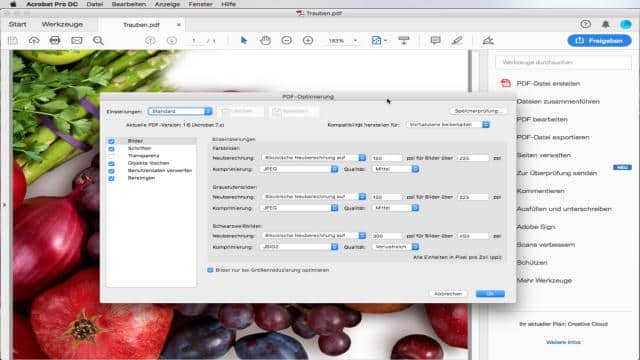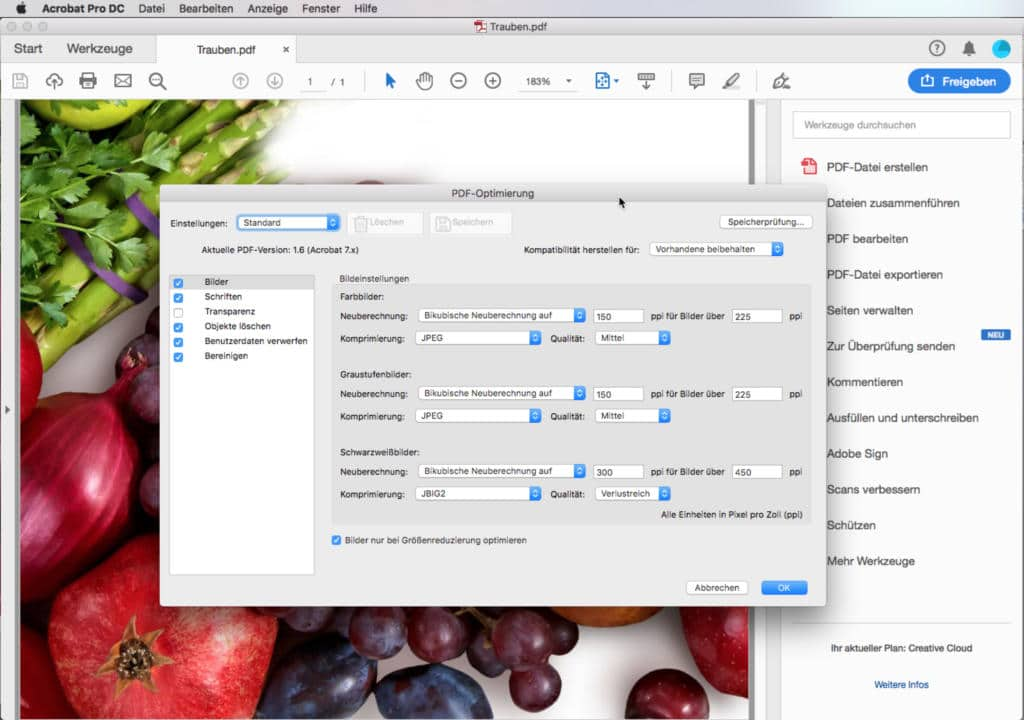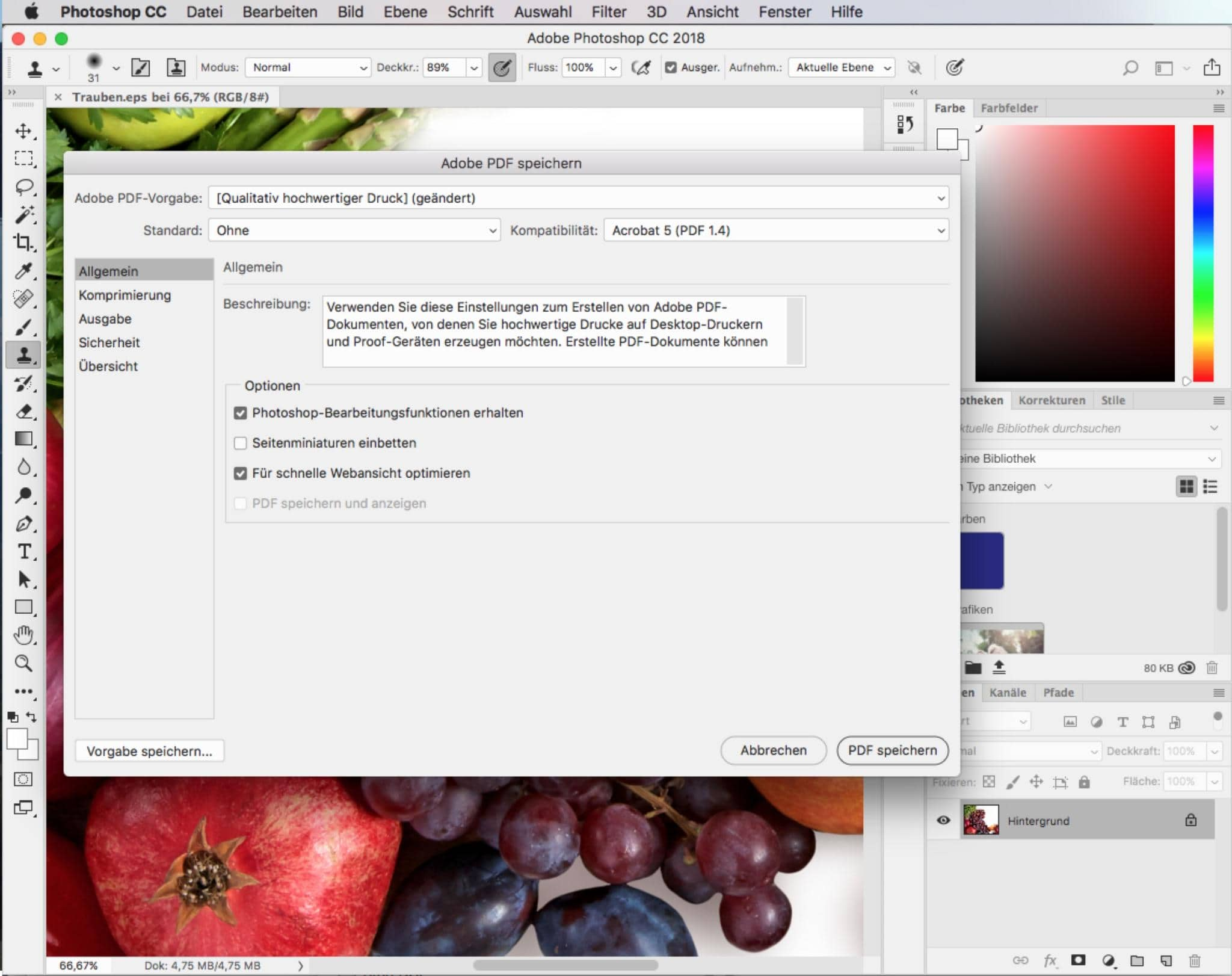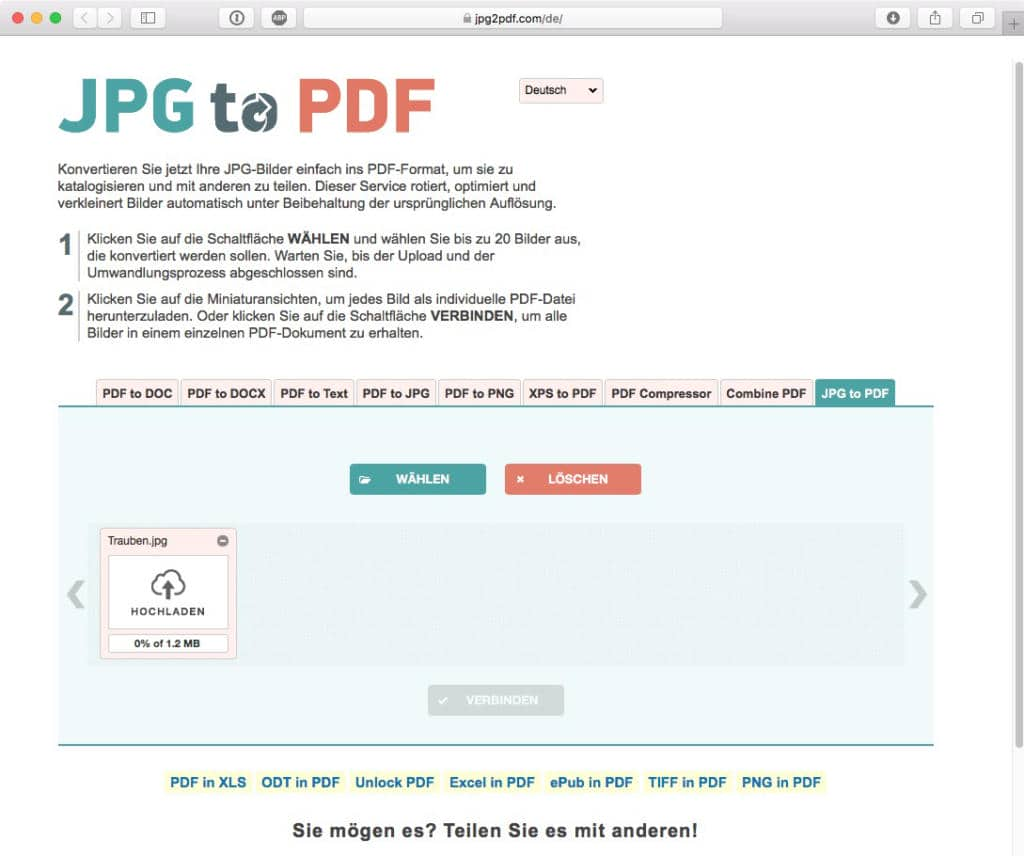Sie haben ein Bild und möchten es in ein PDF umwandeln? Kein Problem! Es gibt verschiedene Möglichkeiten, um ein Bild in ein PDF zu konvertieren. In diesem Artikel stellen wir Ihnen Programme und Best-Practice-Tipps vor, die Ihnen schnell zum gewünschten Ergebnis verhelfen.
Bild in PDF umwandeln mit Adobe Acrobat Pro
Der kostenlose Adobe Acrobat Reader ist leider nicht in der Lage, Bilder in PDFs umzuwandeln. Wenn Sie jedoch über die kostenpflichtige Vollversion von Adobe Acrobat verfügen, haben Sie einen einfachen Weg zur Hand, der fast alle Ihre Wünsche erfüllt.
Um ein Bild in ein PDF umzuwandeln, klicken Sie in Acrobat auf “Datei” und dann auf “Öffnen”. Wählen Sie den Speicherort des Bildes aus. Zunächst werden alle Dateien, die nicht im PDF-Format vorliegen, grau angezeigt und können nicht ausgewählt werden. In der unteren linken Ecke finden Sie jedoch den Befehl “Einblenden”. Klicken Sie darauf, um alle Dateien im Ordner auszuwählen – auch solche, die Acrobat nicht konvertieren kann.
Wenn Sie beispielsweise eine TIFF-Datei in Acrobat öffnen, können Sie das Bild einfach durch Klicken auf “Speichern unter” als PDF-Datei speichern. Gleiches gilt für die Bildformate JPEG, BMP, PNG sowie die nativen Photoshop- und Illustrator-Formate PSD und AI. Acrobat kann jedoch keine pixel- oder vektorbasierten EPS- oder RAW-Dateien öffnen. Diese müssen zuvor in andere, von Acrobat unterstützte Bildformate konvertiert werden.
Nachdem Sie die Bilddatei in Acrobat geöffnet haben, haben Sie keine Einstellungsmöglichkeiten mehr. Sie können jedoch das PDF nachträglich über “Datei” > “Speichern als” > “Optimiertes PDF speichern” optimieren. Dadurch haben Sie die Möglichkeit, die Bildauflösung und Komprimierung einzustellen.
Mehrere Bilder in ein PDF umwandeln
Hier noch ein Tipp: Wenn Sie noch schneller und intuitiver arbeiten möchten, ziehen Sie die zu konvertierenden Bilddateien einfach per Drag-and-Drop auf das Acrobat-Symbol. Dies funktioniert auch mit mehreren Bildern gleichzeitig. Wenn es sich um mehrere Bilddateien desselben Formats handelt, erscheint ein Dialogfeld, das Ihnen die Möglichkeit bietet, alle Bilder in einem PDF zu platzieren. Wenn Sie jedoch mit verschiedenen Bildformaten arbeiten, erstellt Acrobat aus jedem Bild ein separates PDF.
Export aus Bearbeitungssoftware
Wenn es um einfache Konvertierungen von Bildern zu PDFs geht, gibt es viele kostenlose und einfache Alternativen zur Vollversion von Acrobat. Wenn Sie beispielsweise ein EPS aus Photoshop oder Illustrator in ein PDF konvertieren möchten, können Sie dies direkt aus den jeweiligen Bearbeitungsprogrammen tun. Photoshop, Illustrator, Lightbox Free oder GIMP bieten in der Regel die Möglichkeit, Bilder im weit verbreiteten PDF-Format zu exportieren. Besonders für Mac-Benutzer interessant: Das Programm “Vorschau” erkennt im Gegensatz zu Acrobat auch EPS-Dateien und konvertiert sie automatisch beim Öffnen in PDFs.
Je nach Software haben Sie umfangreiche Einstellungsmöglichkeiten zur Auflösung, Komprimierung und anderen bildspezifischen Optionen.
Einfach die Dateiendung ändern?
Es mag schwer zu glauben sein, aber manchmal kann es so einfach sein: Wenn Sie Acrobat Pro installiert haben, ändern Sie einfach die Dateiendung des zu konvertierenden Bildes in “.pdf”. Das funktioniert fast immer!
Bild in PDF umwandeln mit Online-Tools
Auch webbasierte Tools bieten Möglichkeiten zur Konvertierung von Bildern in PDFs. Laden Sie Ihre Bilddateien auf einen serverbasierten Webdienst hoch, lassen Sie sie konvertieren und laden Sie die PDF-Dateien anschließend wieder herunter. In einem Schritt können häufig bis zu 20 JPEGs in PDFs konvertiert werden. Auf Wunsch können auch alle Bilder (z. B. PNG- oder JPEG-Dateien) in einem PDF-Dokument zusammengefasst werden.
Der Anbieter “online2pdf” erkennt auch andere Bilddateien, jedoch nicht das EPS-Format. Ebenso verhält es sich mit CleverPDF, das auch als lokal installierte Software verfügbar ist. CleverPDF bietet nicht nur die Konvertierung von Bilddateien, sondern auch weitere Bearbeitungsfunktionen rund um PDFs an.
Bild im Druckmenü als PDF drucken oder speichern
Kennen Sie die Option über den im Betriebssystem versteckten Druckbefehl? Auch das ist immer möglich. Öffnen Sie das Druckmenü eines beliebigen Programms und wählen Sie im unteren linken Bereich den Befehl “Als PDF sichern” aus dem PDF-Aufklappmenü.
Alternativ können Sie das Bild bei installiertem Acrobat Pro auch als PDF “drucken”, indem Sie den virtuellen Drucker “Microsoft Print to PDF” auswählen. Dadurch wird das Bild als PDF ausgegeben. Hier stehen jedoch keine weiteren Einstellungsmöglichkeiten zur Verfügung.